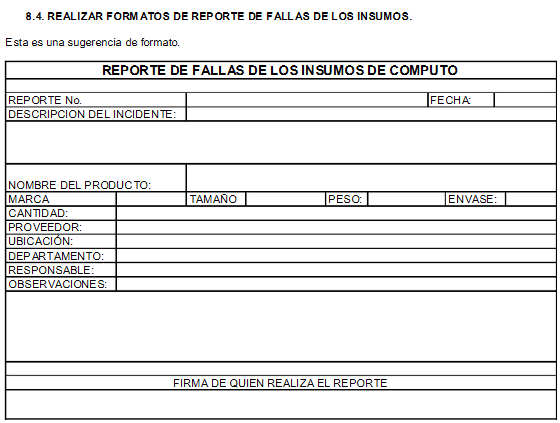MODULO 2
TEMA 2
TEMA 2
Aplicar las herramientas del sistema para la preservación del equipo
2.1 Respaldar informacion
La noción de respaldo de información se refiere al resguardo que se realiza de ciertos datos. El concepto suele emplearse con relación a los datos digitales (que están alojados en el disco duro de una computadora u ordenador), aunque también puede vincularse a la protección de documentos físicos.
2.2 Comprimir y descomprimir archivos
2.2 Comprimir y descomprimir archivos
Puedes comprimir un archivo para que ocupe menos espacio. Así es más fácil enviarlo por correo electrónico o trasladarlo. También puedes comprimir varios archivos en una única carpeta comprimida. Así se facilita el uso compartido de un grupo de archivos. Para abrir un archivo que se comprimió, necesitas descomprimirlo (extraerlo) primero.
2.3Medidas de seguridad virus y anti virus
Un virus informatico es un programa que se copia automaticamente y que tiene como objetivo alterar el funcionamiento normal de la computadora, sin el permiso o el concentimiento del usuario, estos son algunos de ellos
2.4 programa de búsqueda de errores en discos
2.5 Desfragmentar
Es una utilidad del sistema que permite analizar volúmenes locales y encontrar y
consolidar carpetas y archivos fragmentados.
2.6Liberador de espacio
Para liberar espacio en nuestro disco duro, Windows dispone de una utilidad que nos indica aquellas aplicaciones y archivos que almacenan datos, y que muchas veces no hacen más que ocupar un espacio sin utilidad ninguna.
2.7 Aplicar tareas programadas
Las tareas programadas son una lista de acciones que el Sistema Operativo Windows debe de realizar cada cierto tiempo.
2.8 Instalacion- Desinstalacion del software
1.- Introduce el disco (flexible o compacto) del programa a instalar en la unidad de disco que corresponda (A: o D:).
2.- En caso de un programa en disco compacto el programa de instalación se iniciará automáticamente, sigue las instrucciones en pantalla para aceptar los términos del contrato y seleccionar la carpeta de instalación.
3.- Re-inicia la computadora.
Nota importante: en todos los casos es necesario re-iniciar la computadora después de la instalación de un programa.
Cómo desinstalar un programa:
1.- Haz clic en Inicio, Configuración, Panel de control, Agregar o quitar programas
2.- En Propiedades de Agregar o quitar programas, selecciona el programa que deseas desinstalar y haz clic en Agregar o quitar
3.- Confirma la desinstalación del programa y haz clic en Aceptar.
2.- En caso de un programa en disco compacto el programa de instalación se iniciará automáticamente, sigue las instrucciones en pantalla para aceptar los términos del contrato y seleccionar la carpeta de instalación.
3.- Re-inicia la computadora.
Nota importante: en todos los casos es necesario re-iniciar la computadora después de la instalación de un programa.
Cómo desinstalar un programa:
1.- Haz clic en Inicio, Configuración, Panel de control, Agregar o quitar programas
2.- En Propiedades de Agregar o quitar programas, selecciona el programa que deseas desinstalar y haz clic en Agregar o quitar
3.- Confirma la desinstalación del programa y haz clic en Aceptar.
Jonathan Servin Mendoza